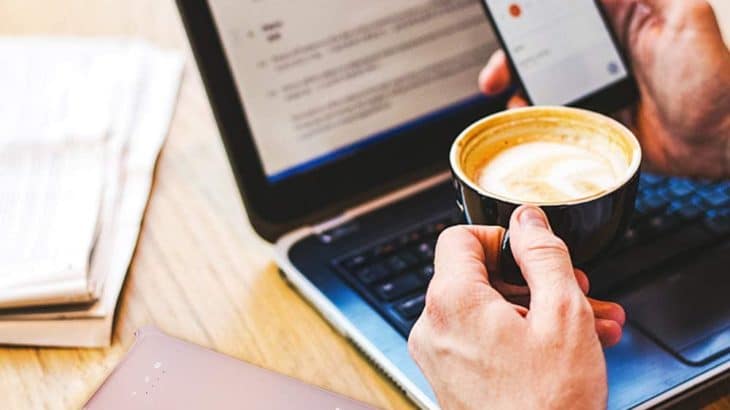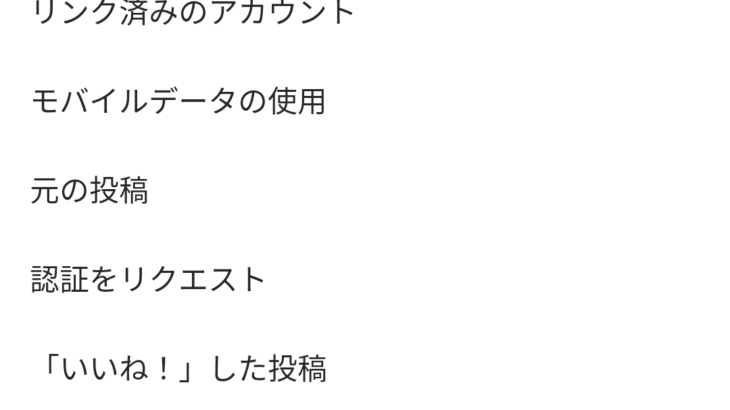僕は家庭用と仕事用をかねて大容量ポケットwifi(THE WiFi)を使っているのですが、ある時気づいたんです。
……あれ? App StoreからiPadのアプリがダウンロードやインストールができないぞ……?
読み込み中の状態が続いた後、いつの間にかダウンロードを諦めてるような状態が続いてました。
インターネット自体は使えているので回線が遅いとかではなさそうです。
また色々試していくうちに、以下のことも併発していることがわかりました。
- 「『iPadを探す』」をオフにできない
- 「設定」を開きapple idをサインアウトさせようとするとサインアウトできない
- 「名前、電話番号、メール」「パスワードとセキュリティ」などのメニューを開けない
ですがけっこうざらにありそうなエラーなのに、ネットで調べても「ネットにつなぎなおす」「端末を再起動する」みたいな対処法しか出てきません。
試しにネットワーク回線を切り替えると正常に動いたので、ポケットWifiの問題だと思いTheWifiのコールセンターに問い合わせると、対処方法を教えてもらえました。
そこで今回は、ポケットwifiを使ってiOS(iPhone,iPad)のアプリがダウンロードできないときの対処方法について解説したいと思います。
TheWifi以外のポケットwifiでも、グローカルネットの「U2s」て機種を使ってる人なら該当すると思います。どんなときもWifiとか。

原因はポケットwifiの防護機能設定
実はポケットwifiの設定で「防護機能」というものがあります。これが原因でした。ので防護機能を解除すればOKです。
防護機能の設定を解除する手順
解除するための手順を説明します。
ポケットwifiの設定画面をブラウザから開く
ポケットwifiの説明書に、ルーターの設定画面を開くIPアドレスがたぶん書かれています。それを開きます。
THE Wifiの場合は「192.168.43.1」ですね。
192.168.X.X みたいなやつです
ブラウザのURL入力欄にそのIPアドレスを叩くと、次のような画面が開きます。開いたら、「端末管理」をクリックしてください。
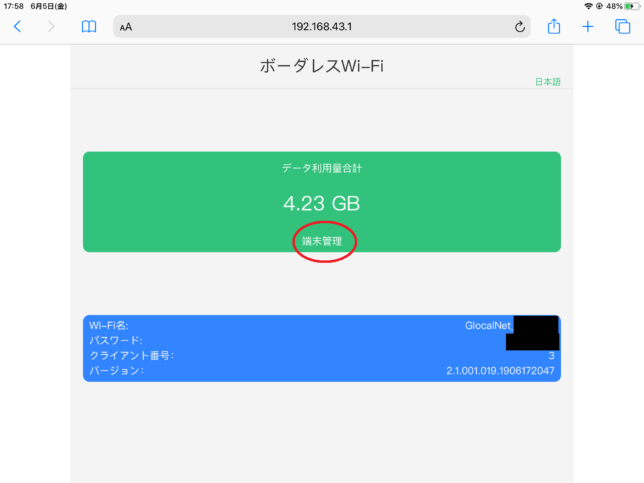
ユーザ名、パスワードを入力する
ユーザ名とパスワードを入力する欄が開きます。
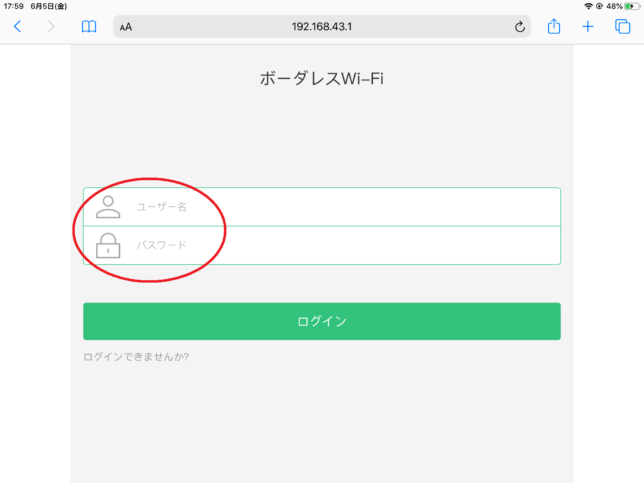
両方とも「admin」を入力してください。
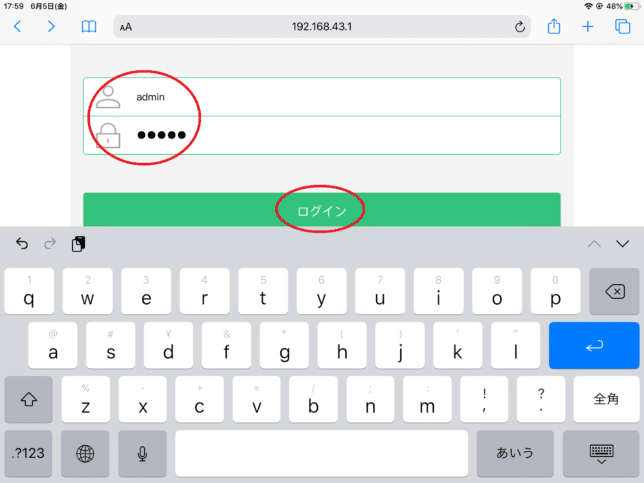
設定>データ管理を開く
開く画面から、「設定>データ管理」を開きます。
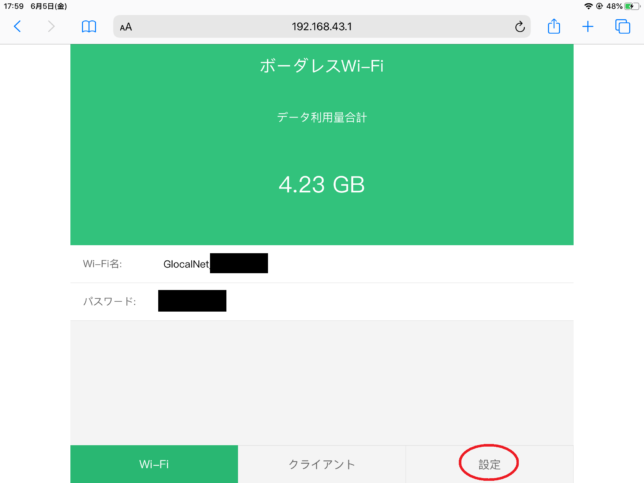
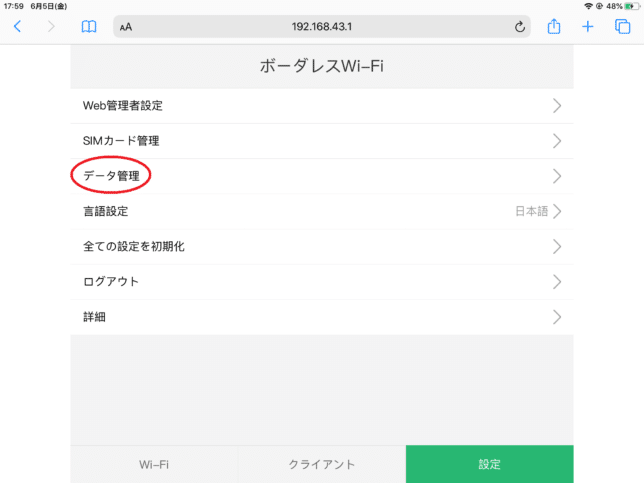
防護機能をオン→オフに切り替える
防護機能がオンになっている場合は、これがiOSでアプリがダウンロード・インストールできない原因です。
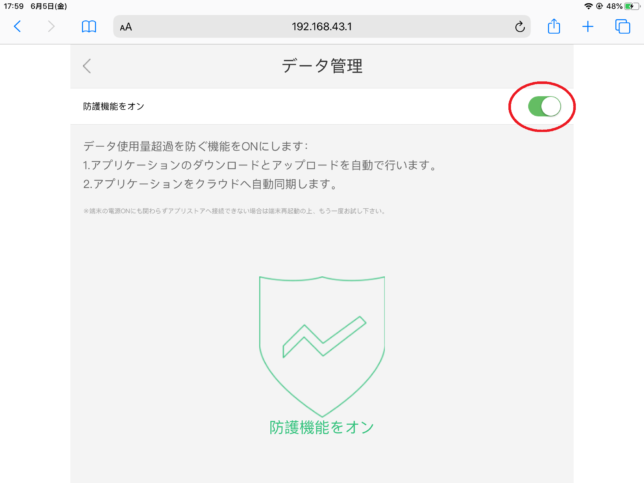
これをオフにします。切り替えボタンを選んだら、「完全に閉める」を選びます。
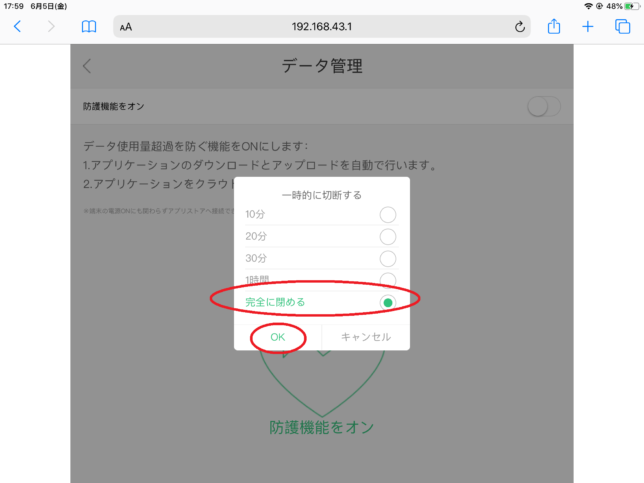
オフになりました。これでOKです。
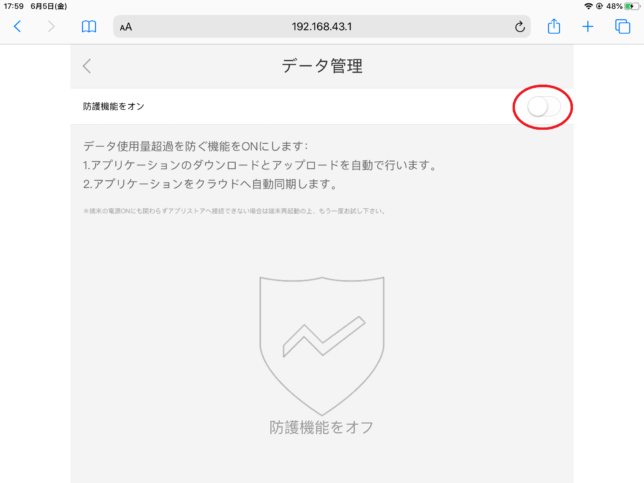
「防護機能」はデータ容量を節約する機能だから解除してOK
ところでこの防護機能、本当に解除しても大丈夫なの? とちょっと心配になりますよね。ですがご安心ください。
このモバイルルーター「U2s」を提供しているグローカルネットのHPにも、防護機能のオフについて記載があります。
この使い方ガイドによると、そもそも防護機能はデータ容量の節約のためについている機能のようです。そして使い放題のポケットwifiでは多くの場合不要な機能ですので、解除してOK。
初期設定時に防護機能解除を忘れていた方はぜひ
ちなみによく調べてみると、ポケットwifiの初期設定時に防護機能解除の手順が含まれているようでした。僕みたいに説明書を読まずに使ってしまっている方は、ひょっとしたら僕と同じように困ってしまうかもしれません。
そのときは、この防護機能解除を試してみてくださいね!
ちなみに今からポケットWifi選ぶならどの会社?
ちなみに今からポケットwifi契約するなら、 ZEUS WiFi が一番コスパ・性能よいかも。 こんな特徴が。いい。
- 月額2,980円~
- 容量無制限
- クラウドSIMでDocomo、au、SoftBankの回線を使える
- 海外でも使える
- 同時接続MAX10台